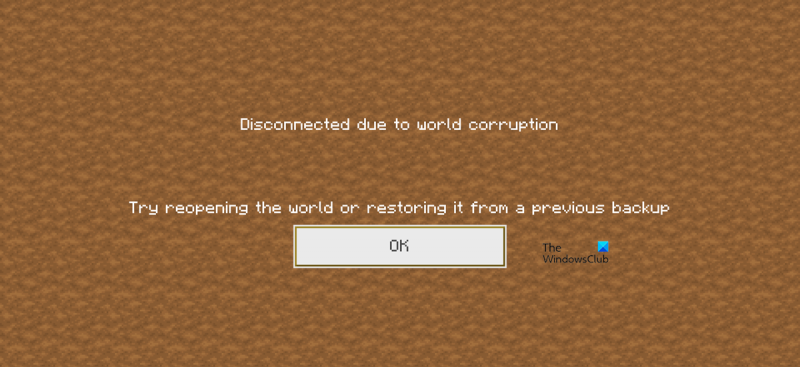Hvis du er Minecraft-fan, ved du, at din verden nogle gange kan blive beskadiget. Uanset om det er fra en korrupt fil eller en utilsigtet sletning, kan det være ret frustrerende. Men bare rolig, der er måder at reparere en beskadiget Minecraft-verden på!
Først skal du identificere problemet. Hvis du får en fejlmeddelelse, eller din verden ikke indlæses korrekt, er det en god indikation på, at der er noget galt. Når du har identificeret problemet, kan du prøve nogle af følgende løsninger:
- Gendan fra en sikkerhedskopi: Hvis du har en sikkerhedskopi af din verden, kan du gendanne den og fortsætte, hvor du slap. Dette er den bedste løsning, hvis din verden er alvorligt beskadiget.
- Reparer verden: Hvis din verden kun er let beskadiget, kan du prøve at bruge verdensreparationsværktøjet. Dette vil rette nogle fejl og forhåbentlig få din verden til at fungere igen.
- Skab en ny verden: Hvis alt andet fejler, kan du altid skabe en ny verden. Dette er ikke ideelt, men det er bedre end at miste alle dine fremskridt.
Dette er blot nogle få måder at reparere en beskadiget Minecraft-verden på. Hvis du har problemer, så sørg for at tjekke Minecraft-foraene eller spørg en ven om hjælp. Med en lille indsats burde du være i stand til at få din verden op at køre igen på ingen tid!
Dette er ret standard for verden i Minecraft. Det kaster forskellige slags fejlmeddelelser som “ Kunne ikke indlæse denne verden ” eller “ Deaktiveret på grund af verdensomspændende korruption “. I dette indlæg vil vi tale om dette problem og se, hvad du kan gøre for at løse det. Minecraft korrumperet verden .
Kunne ikke indlæse denne verden

ressourceovervågning fungerer ikke
Hvad betyder det, når Minecraft siger Deaktiveret på grund af verdensomspændende korruption
Hvis Minecraft siger, at verden er korrupt, betyder det, at de verdensfiler, du har oprettet, er blevet beskadiget. Der er forskellige årsager til dette, fra harddiskfejl til tvungne nedlukninger, og alt derimellem kan ødelægge din verden i Minecraft.
Dette betyder dog ikke, at alle filer i din verden er beskadiget, der er nogle filer, der indeholder al information om din verden, som kan bruges til at gendanne din gamle verden. Tjek løsningerne nævnt nedenfor, vi har vist, hvordan man bruger disse filer til at reparere en ødelagt verden.
Reparer ødelagt Minecraft-verden
For at reparere Minecraft Corrupted World kan du prøve en af følgende løsninger.
- Opret en korrupt verden ved hjælp af en JSON-fil.
- Skab en ny verden og kopier de gamle spilfiler
- Brug backup og gendannelse
- Nulstil Minecraft
- Fejlfinding Clean Boot
Lad os tale om dem i detaljer.
1] Opret en korrupt verden ved hjælp af en JSON-fil.

JSON-filen indeholder oplysninger om den verden, der er blevet beskadiget. Vi skal hente oplysningerne fra JSON-filen og se, om det hjælper. Følg de foreskrevne trin for at gøre det samme.
- åben Mine håndværk.
- Naviger til den verden, der blev beskadiget, og klik derefter på Rediger.
- Klik nu på Eksporter indstillinger for verdensgeneration knappen for at oprette en JSON-fil, som vi skal bruge senere.
- Klik derefter på Skab en ny verden knappen og derefter på Flere verdens muligheder.
- Du skal klikke videre Import indstillinger, som vil starte Explorer.
- Indtast i adresselinjen %app data% og tryk på Enter.
- Gå til .minecraft> gemmer.
- Åbn en verden, der er korrupt.
- lancering worldgen_settings_export.json.
Efter at have skabt verden, skal du kontrollere, om problemet stadig eksisterer.
2] Skab en ny verden og kopier de gamle spilfiler over.
Hvis eksport af information fra en JSON-fil ikke virkede for dig, kan du prøve at skabe en ny verden og kopiere de gamle spilfiler ind i den. Denne løsning burde fungere for dig, uanset hvilken version af Minecraft du bruger. Følg de foreskrevne trin for at gøre det samme.
- Åbn Minecraft og skab en ny verden.
- Når den nye verden er blevet oprettet, skal du åbne Kør, og skrive %app data% og klik på OK.
- Næste gå til .minecraft> gemmer.
- Åbn derefter den korrupte verden.
- leder efter level.dat, level.dat_mcr, level.dat_old og session.lock. Nogle filer mangler muligvis fra den beskadigede verdensmappe, intet at bekymre sig om.
- Kopier disse filer og indsæt dem i den nye verdensmappe.
Start endelig en ny verden, og forhåbentlig bliver dit problem løst.
3] Brug Sikkerhedskopiering og gendannelse
Nogle brugere var i stand til at sikkerhedskopiere en mappe, selv efter at den blev beskadiget. Vi bør prøve at gøre det samme, sikkerhedskopiere vores gamle verden og gendanne den til den nye. Først og fremmest skal du åbne Minecraft, vælge den beskadigede verden og klikke på Rediger. Klik derefter på Lav sikkerhedskopier knap. Dette vil oprette en mappe kaldet backups inde i den ødelagte verdensmappe.
hvordan man løser proceslinjen ikke gemmer sig
Så skal du kopiere mappen og indsætte den i den nye verden. Åbn Minecraft igen, rediger den nye verden og klik på 'Åbn sikkerhedskopieringsmappe'. Følg instruktionerne på skærmen for at tilføje en mappe.
4] Nulstil Minecraft
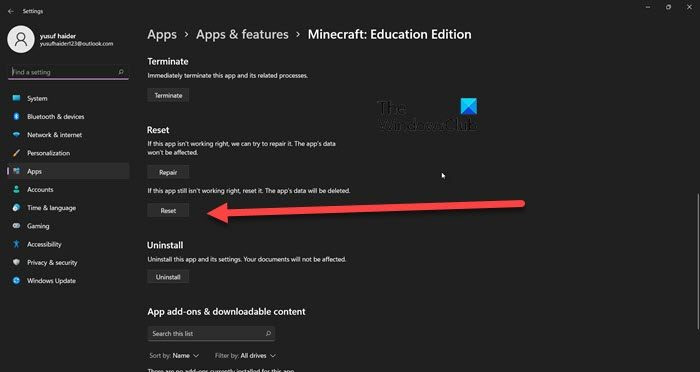
Hvis dine verdener bliver ved med at blive ødelagt, selv efter at du har oprettet en ny, kan der være noget galt med Minecraft-applikationen på din computer. Vi skal nulstille Minecraft og se, om det virker.
Der er forskellige måder at gøre det samme på, men lad os først og fremmest se, hvordan man gør det samme ved hjælp af Windows-indstillinger.
- åben Indstillinger.
- Gå til Applikationer > Applikationer og funktioner.
- Søg Mine håndværk.
- Windows 11: Klik på de tre lodrette prikker og vælg 'Flere muligheder'. Windows 10: Vælg en app, og klik på 'Flere muligheder'.
- Klik på knappen Nulstil.
Lad appen genindlæse. Du kan også gå til %app-data fra Kør, derefter til .Mine håndværk mappe og slet Ressourcer , Bean, mode , og konfiguration mapper. Opdater nu Minecraft fra Microsoft Store.
Begge metoder kan gøre arbejdet for dig.
Læs: Minecraft vil ikke installere på Windows PC
5] Ren boot fejlfinding
Der er mange andre apps, der kan forstyrre Minecraft og ødelægge din verden. Vi kan ikke bare navngive en app uden solide beviser. Så lad os udføre en ren støvle for at minimere alt og finde synderen. Du skal beholde alle Minecraft-relaterede processer sammen med Microsoft-processer. Du skal derefter manuelt aktivere processer for at finde ballademageren. Når du kender den skyldige, skal du blot fjerne den, og dit problem vil blive løst. Du kan derefter skabe en ny verden og gendanne filer fra tidligere spil.
Jeg håber, du kan løse problemet ved hjælp af de løsninger, der er nævnt her.
Læs: Rettede et problem, der fik Minecraft til at gå ned med udgangskode 0
Hvordan reparerer man en ødelagt Minecraft-verdensmod?
Du kan faktisk ikke rette en ødelagt Minecraft-verden, men du kan oprette en ny og gendanne alle filer. Selvom det afhænger af graden af skade, er filen, der indeholder oplysninger om verden, oftest ikke blevet beskadiget og kan bruges til at gendanne oplysninger om den. Men selvom disse filer er beskadigede, er der ikke andet du kan gøre end at oprette en ny. Derfor er det altid en god idé at tage backup af din verden og tjekke en tredje løsning for at gøre det samme. Og start med den første løsning for at løse dette problem. Jeg håber, du kan rette den ødelagte Minecraft-verden.
Læs også: Minecraft bliver ved med at fryse eller fryse på Windows PC.